KontrolPackでネットワーク経由でコンピュータを接続/制御

KontrolPackを使えば、ネットワーク内のコンピューターを簡単に制御できます。異なるオペレーティングシステムで稼働しているコンピューターを簡単に接続・管理できます。
The Riftbreaker は、RPG 要素を備えた基地建設サバイバル ビデオ ゲームです。EXOR Studios によって開発され、Surefire Games によって発売されました。Linux で The Rift Breaker をプレイする方法は次のとおりです。

Linux で The Riftbreak を動作させる
Riftbreaker は Linux ネイティブではありませんが、正しく設定すれば Linux 上でもプレイできます。開始するには、Linux システムにインストールされている Steam アプリケーションをセットアップする必要があります。
Steamをインストールする
Linux に Steam をインストールするのは難しくありませんが、ターミナルで行う必要があります。Linux デスクトップでターミナル ウィンドウを起動するには、キーボードのCtrl + Alt + Tを押します。または、アプリメニューで「ターミナル」を検索し、その方法で起動します。
ターミナル ウィンドウが開いて使用できる状態になると、インストールが開始されます。Linux オペレーティング システムに対応する以下のインストール手順に従ってください。
Ubuntu
ターミナル ウィンドウで次のapt installコマンドを使用して、Ubuntu システムに Steam をインストールします。
sudo apt インストール Steam
デビアン
Debian上のコンピュータに Steam をインストールするには、最新の Steam DEB パッケージをダウンロードする必要があります。これを行うには、wget download コマンドを使用して、コンピューター用の Steam の最新リリースを取得します。
wget https://steamcdn-a.akamaihd.net/client/installer/steam.deb
Steam の最新リリースをコンピュータにダウンロードしたら、インストールを開始できます。以下のdpkgコマンドを使用して、コンピューターに最新バージョンの Steam をセットアップします。
sudo dpkg -i steam.deb
Steam DEB パッケージがコンピュータにインストールされたら、apt-get install -fコマンドを使用して、インストール プロセス中に発生した可能性のある依存関係エラーを修正します。
sudo apt-get install -f
Arch Linux
Arch Linuxユーザーは Steam を「multilib」ソフトウェア リポジトリで利用できます。コンピュータにセットアップするには、まず「multilib」を有効にする必要があります。/etc/pacman.conf ファイルをお気に入りのテキスト エディターで (root で) 開きます。
テキスト ファイルが開いたら、「multilib」を見つけて # 記号を削除します。また、そのすぐ下の行から # 記号を削除します。完了したら、編集内容を保存し、pacman -Syyコマンドを実行します。
sudo パックマン -Syy
コンピューターに「mutlilib」ソフトウェア リポジトリをセットアップしたら、 pacmanコマンドを使用して Steam の最新リリースをシステムにインストールします。
sudo パックマン -S steam
Fedora/OpenSUSE
Fedoraまたは OpenSUSE Linuxを使用している場合は、オペレーティング システムに含まれる公式ソフトウェア リポジトリを通じて Steam をインストールできます。ただし、Steam の Flatpak リリースはこれらのオペレーティング システムでより適切に動作するため、代わりにこれらの手順に従うことをお勧めします。
フラットパック
Steam を Linux 上で Flatpak として使用するには、まずコンピュータ上で Flatpak ランタイムをセットアップする必要があります。この件に関するガイドに従って、Linux PC にランタイムをセットアップします。
コンピューターに Flatpak ランタイムをセットアップした後、以下の 2 つのコマンドを実行して最新の Steam バージョンをセットアップします。
flatpak リモート追加 --if-not-exists flathub https://flathub.org/repo/flathub. flatpakrepo
flatpak インストール flathub com.valvesoftware.Steam
Linux に Riftbreak をインストールする
Linux システムに Steam アプリがインストールされている状態で、コンピューター上でアプリを起動し、アカウントにログインします。アプリを開いた後、以下の段階的な手順に従って、The Riftbreaker を Linux 上で動作させることができます。
ステップ 1: Steam 内で「Steam」メニューを見つけてクリックし、オプションを表示します。その後、「設定」ボタンを選択してSteam設定エリアにアクセスします。そこから、「Steam プレイ」ボタンをクリックして、Steam プレイエリアにアクセスします。
Steam プレイ領域内で、「他のすべてのタイトルで Steam プレイを有効にする」ボックスと「サポートされているタイトルで Steam プレイを有効にする」ボックスの両方を見つけてオンにします。最後に、「OK」をクリックして変更を保存します。
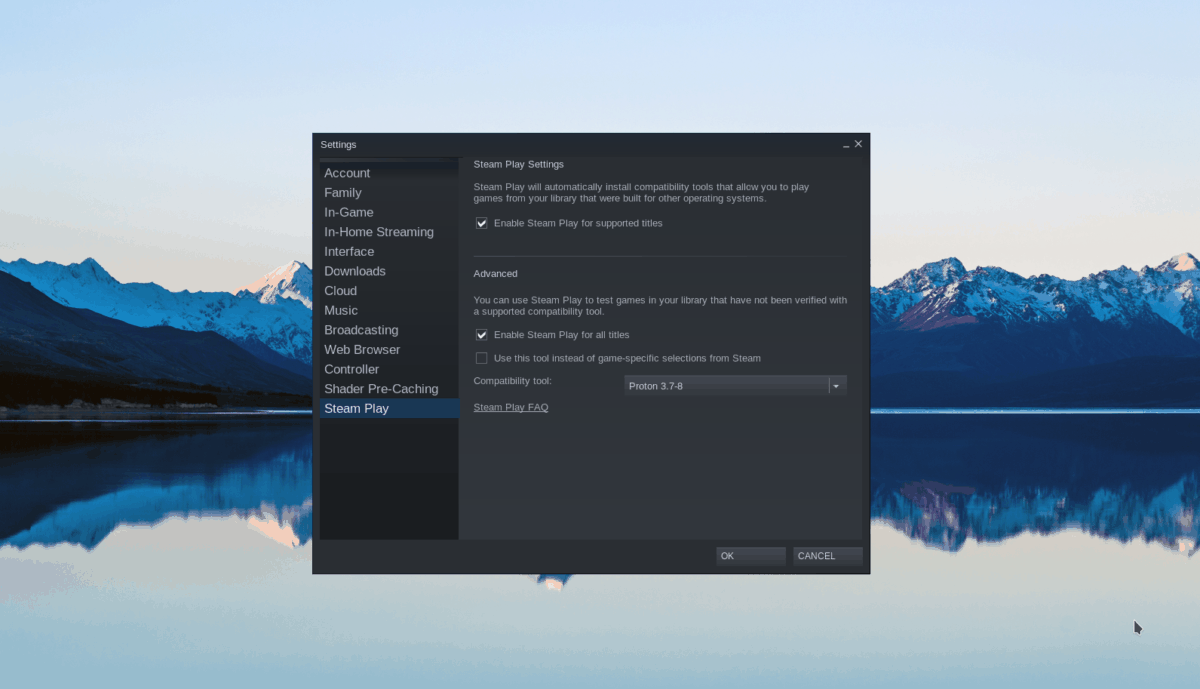
ステップ 2: The Riftbreaker を Linux 上で動作させるには、Proton のカスタム バージョンをインストールする必要があります。これを行うには、ターミナル ウィンドウを開き、以下のコマンドを使用してすべてを機能させます。
ネイティブスチーム
mkdir -p ~/.steam/root/compatibilitytools.d wget https://github.com/GloriousEggroll/proton-ge-custom/releases/download/7.0rc3-GE-1/Proton-7.0rc3-GE-1。 tar.gz tar -xvf Proton-7.0rc3-GE-1.tar.gz -C ~/.steam/root/compatibilitytools.d/
フラットパックスチーム
mkdir -p ~/.var/app/com.valvesoftware.Steam/data/Steam/compatibilitytools.d/ wget https://github.com/GloriousEggroll/proton-ge-custom/releases/download/7.0rc3-GE- 1/Proton-7.0rc3-GE-1.tar.gz tar -xvf Proton-7.0rc3-GE-1.tar.gz -C ~/.var/app/com.valvesoftware.Steam/data/Steam/compatibilitytools。 d/
Steam のカスタム バージョンをインストールした後、Steam アプリケーションを再起動し、再度ログインします。
ステップ 3: Steam 内で「ストア」ボタンを見つけ、マウスでクリックして Steam ストアをロードします。ストアに入ったら、検索ボックスを見つけてマウスでクリックします。次に、「The Riftbreaker」と入力します。
「The Riftbreaker」の検索結果を確認し、クリックしてゲームの Steam ストア ページをロードします。
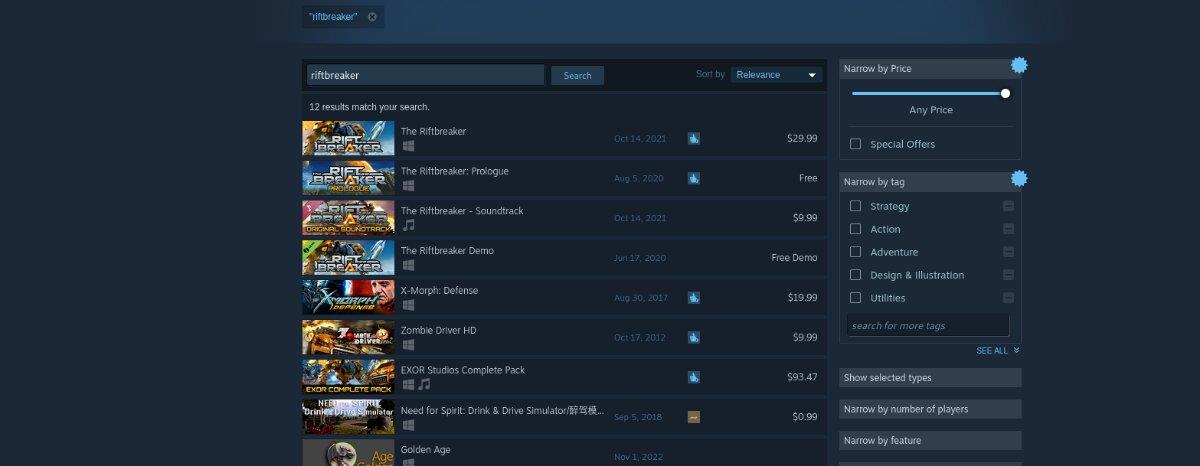
ステップ 4: The Rifter Breaker のストア ページで、緑色の「カートに追加」ボタンを見つけてマウスでクリックし、ゲームをカートに追加します。その後、ゲームを購入してアカウントに追加します。
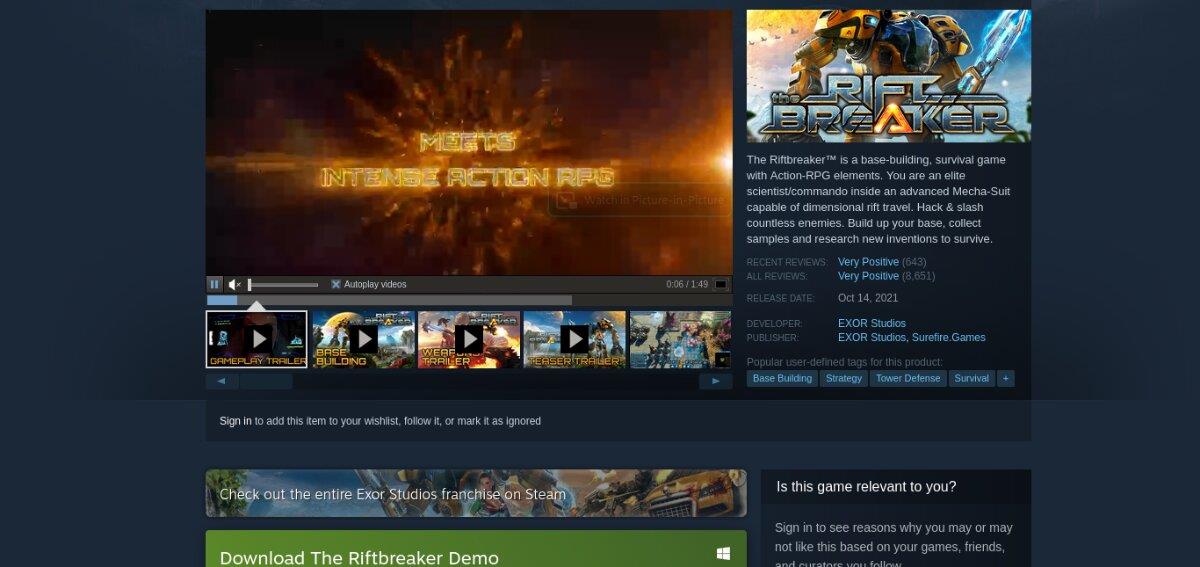
ステップ 5: The Rift Breaker を購入したら、「ライブラリ」ボタンをクリックして Steam ゲーム ライブラリにアクセスします。次に、それをマウスで右クリックし、「プロパティ」を選択してゲームのプロパティにアクセスします。
右クリックメニュー内で「起動オプションの設定」を選択し、クリックします。次に、起動オプションにコードを追加します。
PROTON_NO_ESYNC=1 %command%
ステップ 6:青い「インストール」ボタンを見つけてマウスでクリックし、ゲームをダウンロードしてコンピュータにインストールします。ダウンロードプロセスが完了すると、青色の「INSTALL」ボタンが緑色の「PLAY」ボタンに変わります。それを選択するとゲームが起動します。

KontrolPackを使えば、ネットワーク内のコンピューターを簡単に制御できます。異なるオペレーティングシステムで稼働しているコンピューターを簡単に接続・管理できます。
繰り返しのタスクを自動で実行したいですか?手動でボタンを何度もクリックする代わりに、アプリケーションが
iDownloadeは、BBCのiPlayerサービスからDRMフリーのコンテンツをダウンロードできるクロスプラットフォームツールです。.mov形式の動画もダウンロードできます。
Outlook 2010の機能についてはこれまで詳細に取り上げてきましたが、2010年6月までにリリースされないため、Thunderbird 3について見ていきましょう。
たまには休憩も必要です。面白いゲームを探しているなら、Flight Gearを試してみてください。無料のマルチプラットフォームオープンソースゲームです。
MP3 Diagsは、音楽オーディオコレクションの問題を解決するための究極のツールです。mp3ファイルに適切なタグを付けたり、アルバムカバーアートを追加したり、VBRを修正したりできます。
Google Waveと同様に、Google Voiceも世界中で大きな話題を呼んでいます。Googleはコミュニケーション方法を変えることを目指しており、
Flickrユーザーが高画質で写真をダウンロードできるツールはたくさんありますが、Flickrのお気に入りをダウンロードする方法はありますか?最近、
サンプリングとは何でしょうか?Wikipediaによると、「サンプリングとは、一つの録音から一部、つまりサンプルを取り出し、それを楽器や音楽として再利用する行為です。
Googleサイトは、Googleのサーバー上でウェブサイトをホストできるGoogleのサービスです。しかし、一つ問題があります。それは、バックアップのための組み込みオプションがないことです。



![FlightGear Flight Simulatorを無料でダウンロード[楽しもう] FlightGear Flight Simulatorを無料でダウンロード[楽しもう]](https://tips.webtech360.com/resources8/r252/image-7634-0829093738400.jpg)




